Cara Mengatur Tampilan Struk Pesanan di Aplikasi Kasir Pintar
Fitur Pengaturan Struk Pesanan memungkinkan Anda menyesuaikan dan mengatur informasi yang tercetak di struk pesanan sesuai kebutuhan Anda. Sebelum memulai mencetak pesanan, pastikan Anda sudah mengatur printer hingga terhubung dan tampilan struk telah dikustomisasi dengan baik.
Struk Pesanan berfungsi sebagai bukti resmi pemesanan bagi pelanggan, sehingga tampilannya perlu disesuaikan agar mencerminkan identitas bisnis Anda. Fitur ini dapat diakses melalui aplikasi Kasir Pintar PRO dan Kasir Pintar POS versi iOS dan Desktop(Windows & MacOS).
Berikut merupakan ketentuan untuk mengakses pengaturan struk pesanan:
- Akses Melalui Aplikasi Kasir Pintar Pro:
- Gunakan Kasir Pintar Pro minimal versi 4.0.6.
- Sudah berlangganan Kasir Pintar PRO.
- Akses Melalui Aplikasi Kasir Pintar POS (iOS):
- Gunakan Kasir Pintar POS versi iOS minimal versi 3.0.0.
- Sudah berlangganan Kasir Pintar Pro + Plugin Bisnis.
- Akses Melalui Aplikasi Kasir Pintar POS (Desktop):
- Gunakan Kasir Pintar POS versi Desktop (MacOS/Windows) minimal versi 3.0.0.
- Sudah berlangganan Kasir Pintar Pro + Plugin Desktop.
Berikut panduan cara mengatur tampilan struk pesanan dan penjelasan berbagai opsi yang tersedia di fitur pengaturan struk aplikasi Kasir Pintar:
Langkah Awal
Fitur pengaturan struk pesanan dapat diakses melalui Kasir Pintar Pro dan Kasir Pintar POS. Dalam panduan ini, contoh tampilan yang digunakan berasal dari Kasir Pintar POS (iOS).
- Klik ikon Garis Tiga di sebelah pojok kanan atas untuk membuka menu sidebar. Lalu, pilih menu Pengaturan.
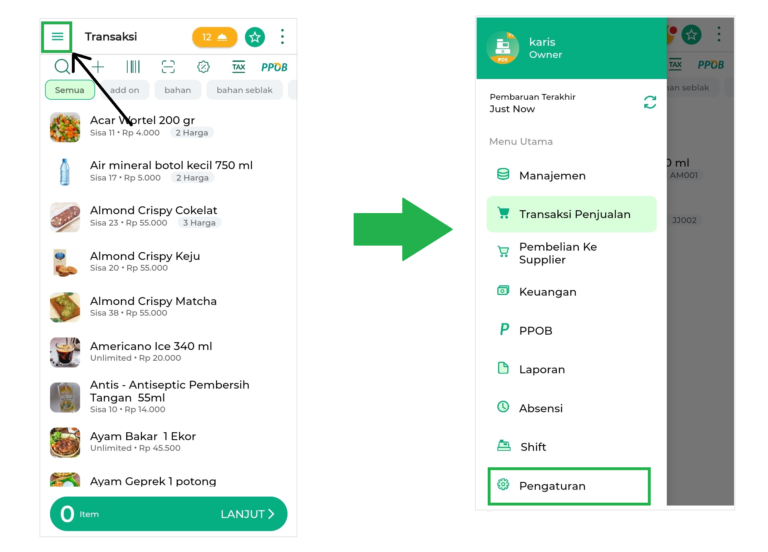
- Klik submenu Printer & Struk > Klik Pengaturan Struk > Pilih opsi Struk Pesanan.
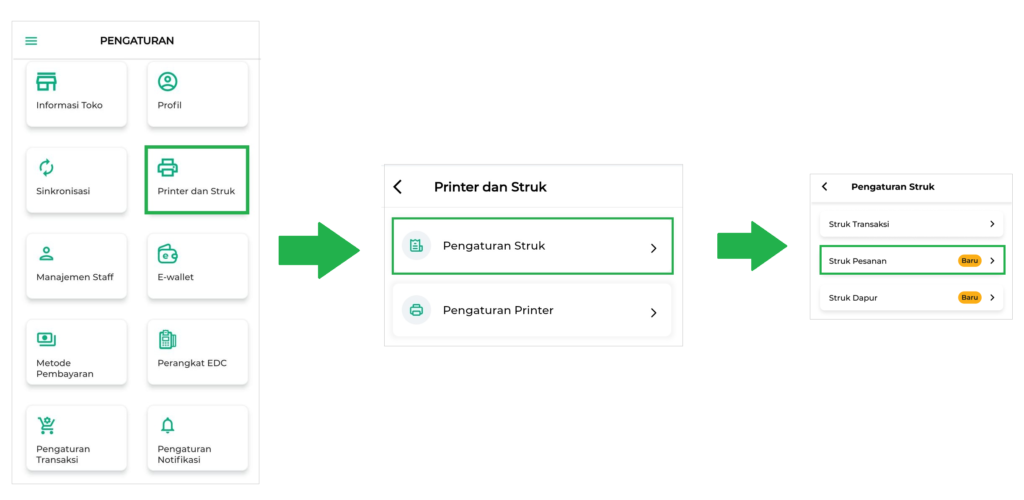
Setelah berada di halaman pengaturan struk, ditampilkan beberapa opsi pengaturan struk yang bisa Anda gunakan. Berikut penjelasannya:
1. Tampilkan Nomor Urut

Opsi ini digunakan untuk menampilkan nomor urut pada barang-barang yang tercantum pada struk. Anda dapat mengaktifkan opsi “Tampilkan No. Urut” dengan menggeser toggle hingga berubah menjadi warna hijau.
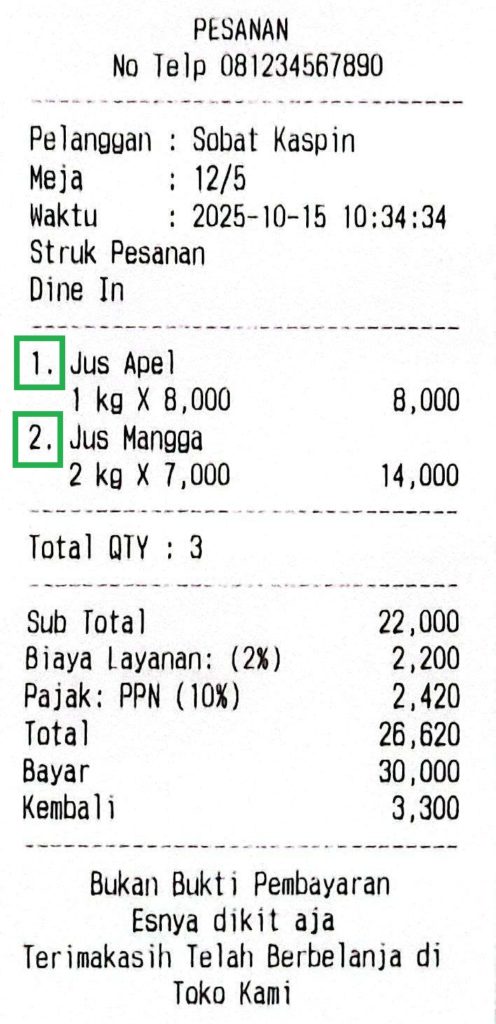
2. Tampilkan Satuan Sebelah Qty

Opsi ini digunakan untuk menampilkan satuan di samping jumlah barang pada struk. Satuan yang tampil adalah satuan yang telah diatur sebelumnya dalam manajemen barang atau jasa. Anda dapat mengaktifkan opsi “Tampilkan Satuan Sebelah Qty” dengan menggeser toggle hingga berubah menjadi warna hijau.

3. Tampilkan Catatan Pesanan

Opsi ini digunakan untuk menampilkan catatan pesanan pada struk, catatan diambil dari keterangan yang telah ditambahkan ke pesanan. Anda dapat mengaktifkan opsi ini dengan menggeser toggle hingga berubah menjadi warna hijau.
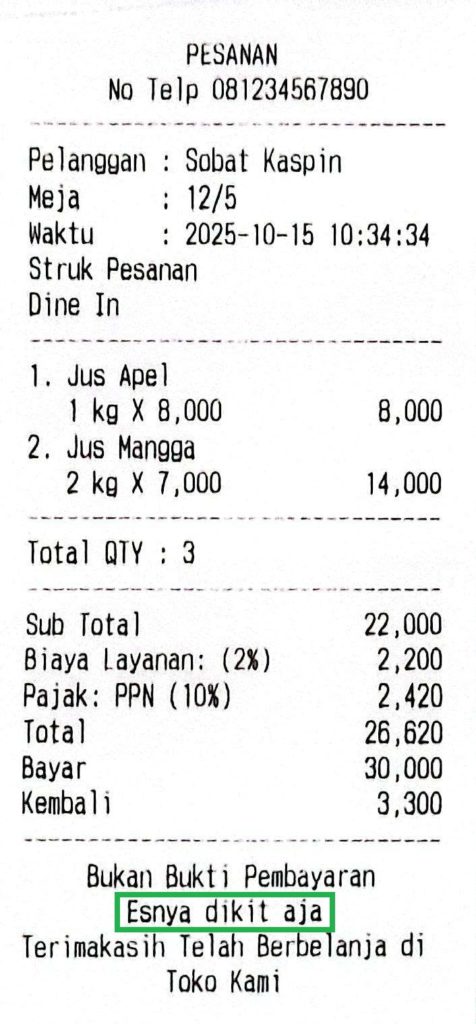
4. Tampilkan Total Kuantitas

Opsi ini digunakan untuk menampilkan jumlah total barang(kuantitas/qty) yang dibeli dalam satu transaksi pada struk. Anda dapat mengaktifkan opsi ini dengan menggeser toggle hingga berubah menjadi warna hijau.
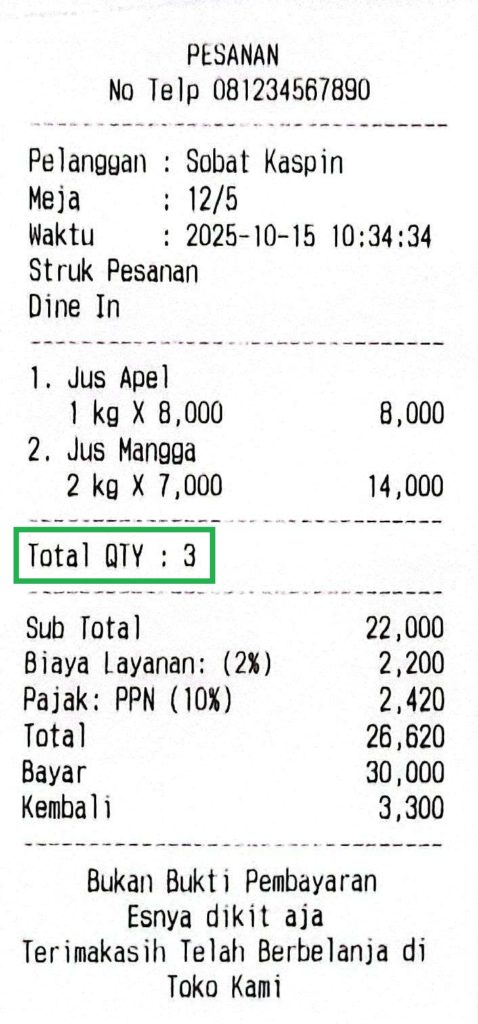
5. Sembunyikan Persentase(%) Pajak

Opsi ini digunakan untuk menyembunyikan persentase pajak pada hasil cetak struk. Anda dapat mengaktifkan opsi ini dengan menggeser toggle hingga berubah menjadi warna hijau. Baca panduan selengkapnya di sini.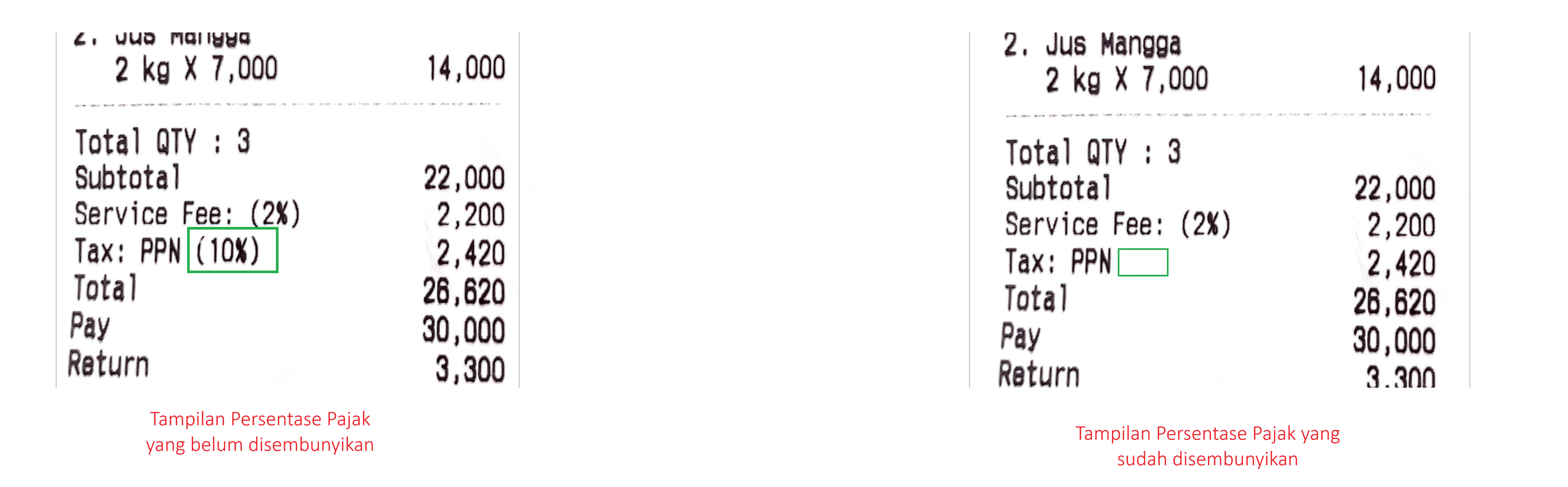
6. Keterangan Header

Opsi pengaturan ini digunakan untuk menampilkan informasi tambahan pada bagian atas struk atau header. Biasanya, keterangan header ini berisi identitas toko. Sebagai contoh, Anda dapat menambahkan nomor telepon toko atau informasi lain yang relevan, sehingga pelanggan dapat lebih mudah menghubungi toko jika diperlukan.
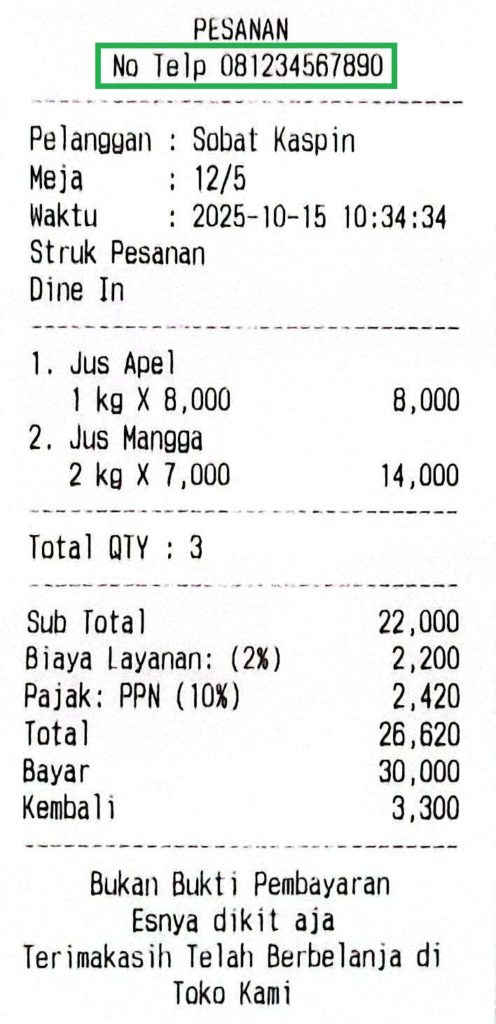
7. Keterangan Footer

Opsi pengaturan ini digunakan untuk menampilkan keterangan tambahan di bagian bawah struk atau footer. Biasanya, keterangan footer ini berisi ungkapan terima kasih atau apresiasi kepada pelanggan yang telah melakukan transaksi.

Langkah Akhir
- Setelah mengatur tampilan struk, klik tombol Simpan untuk menyimpan pengaturan yang telah Anda lakukan.
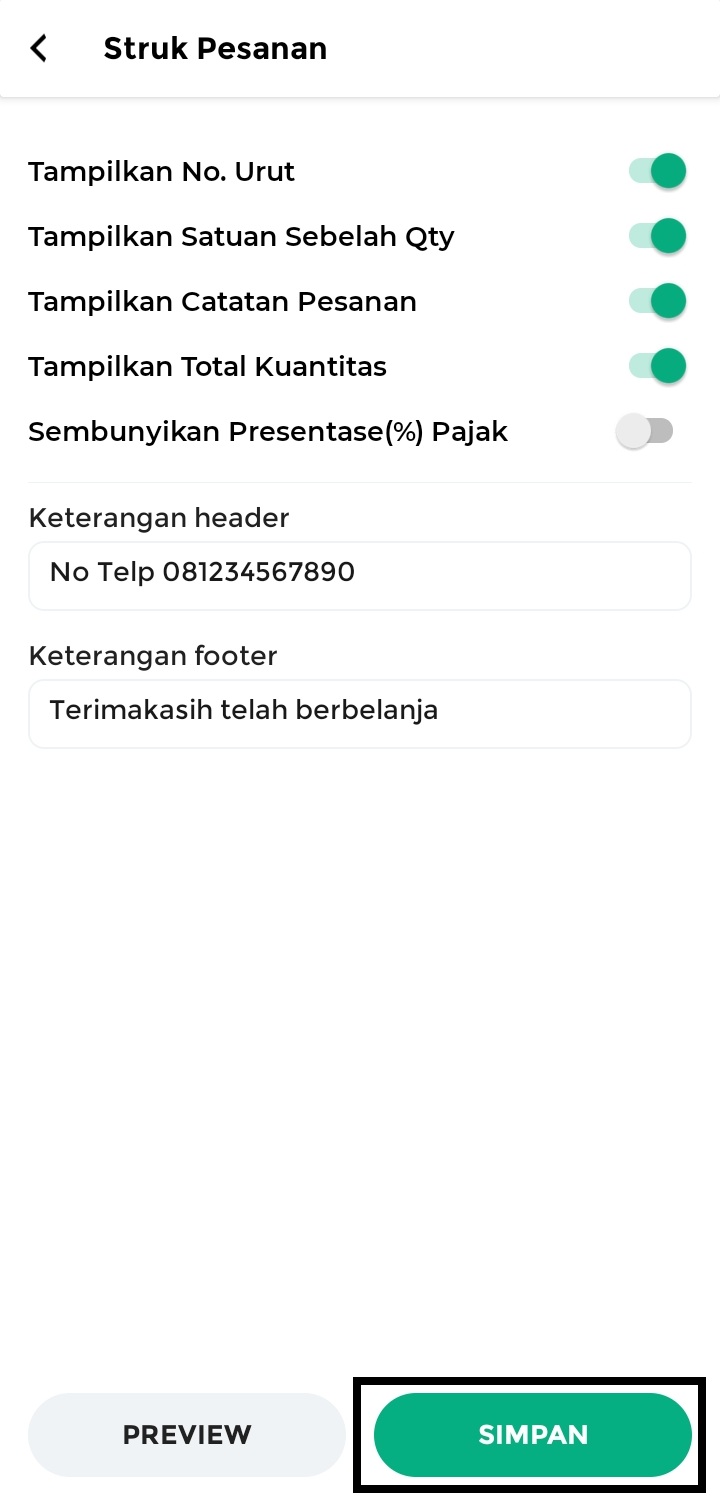
- Selain itu, Anda dapat menggunakan tombol Preview untuk melihat pratinjau struk yang telah diatur.
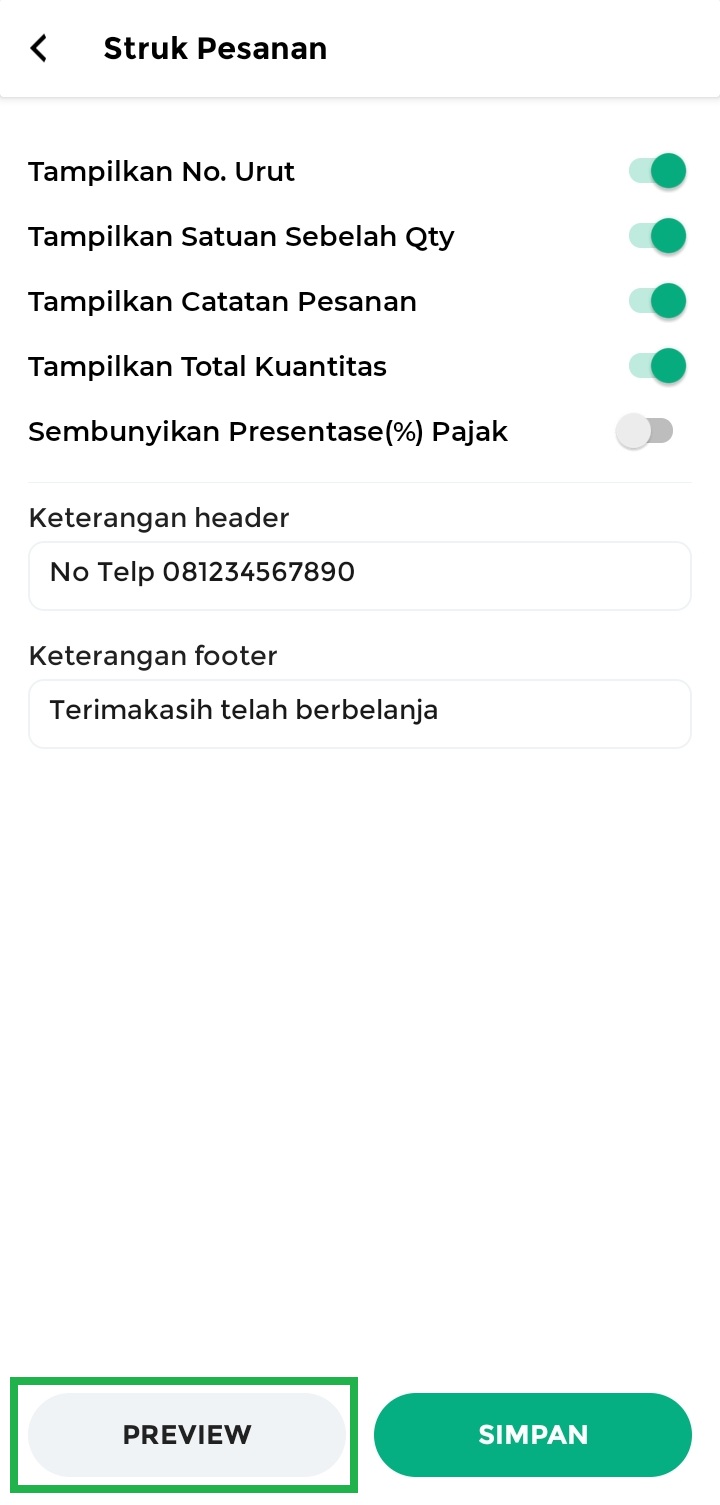
Berikut adalah tampilan pratinjau struk berdasarkan pengaturan yang telah Anda lakukan. Untuk memastikan hasil cetak struk sesuai dengan yang Anda inginkan, Anda dapat melakukan uji coba pencetakan struk pada printer yang telah diatur dengan cara klik tombol “Test Print”.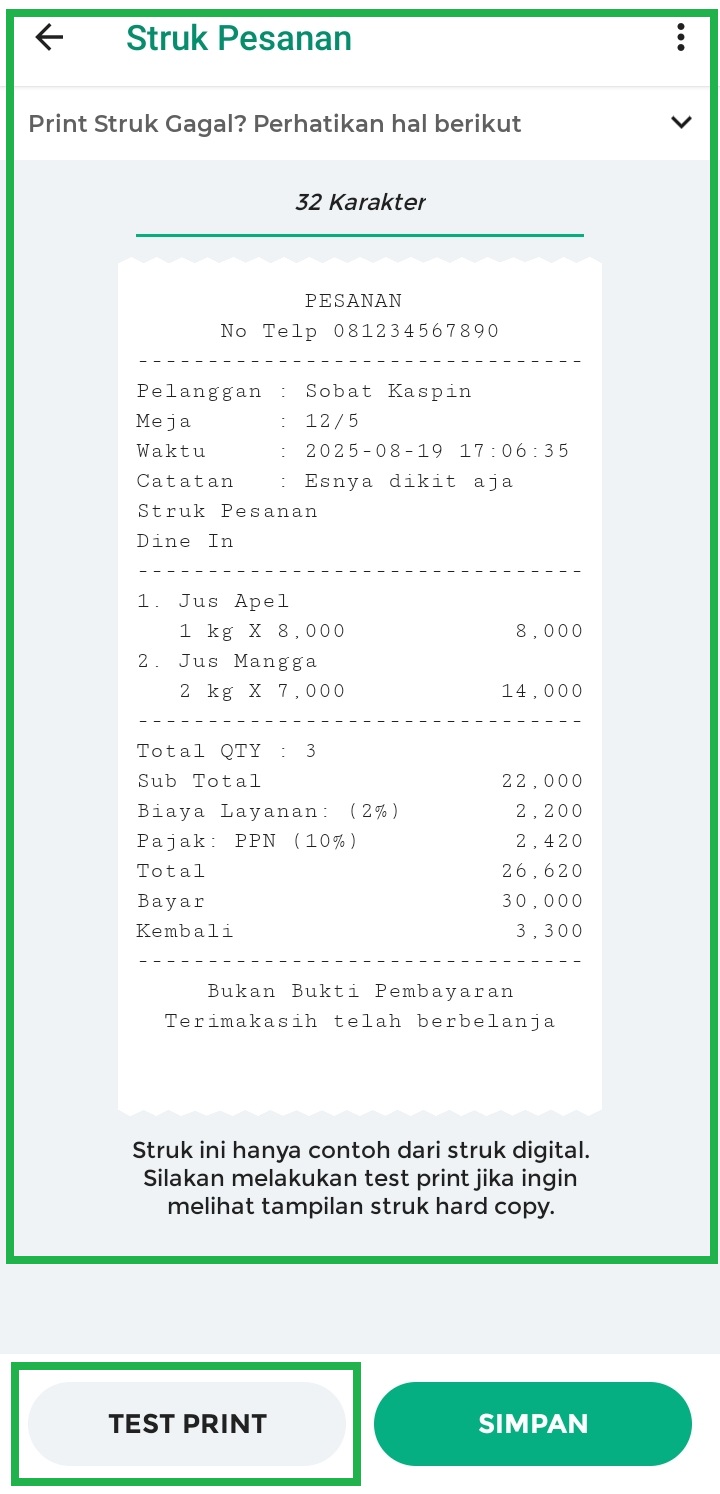
- Setelah itu, klik tombol Simpan untuk menyimpan pengaturan yang telah Anda lakukan.
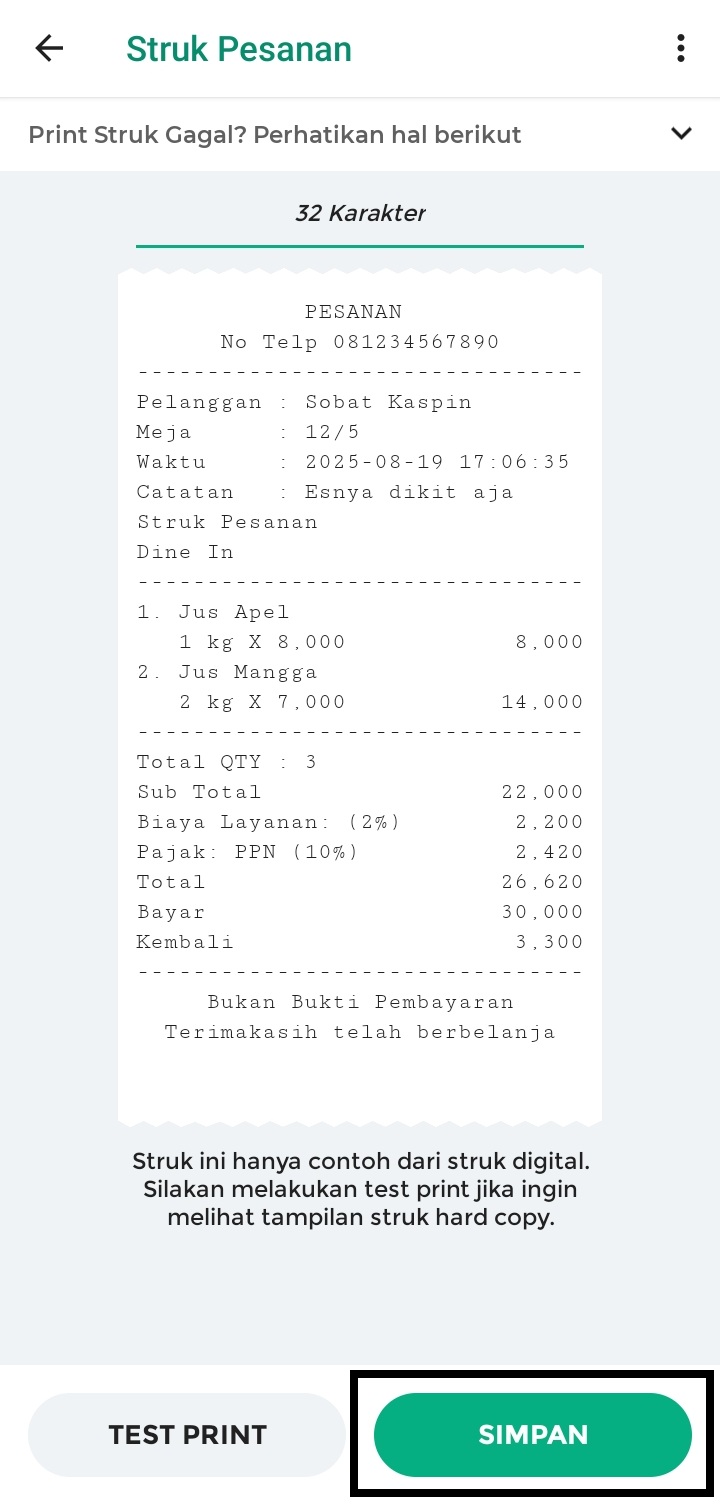
Selamat Mencoba!
FAQs
- Bagaimana cara mengatasi gagal cetak struk?
Jika Anda mengalami kegagalan saat mencetak struk, jangan khawatir!
Ikuti langkah-langkah berikut untuk mengatasi masalah tersebut:
- Periksa Koneksi Printer
Pastikan printer terhubung dengan benar ke perangkat Anda. Periksa kabel USB (jika menggunakan kabel) atau koneksi Bluetooth (jika menggunakan printer Bluetooth). Pastikan printeryang digunakan sudah kompatibel dengan aplikasi Kasir Pintar. - Pastikan Daya Printer Cukup / Tidak low-batt (baterai lemah)
Pastikan printer memiliki daya yang cukup. Hubungkan printer ke stopkontak atau ganti baterai jika menggunakan printer portabel. Periksa indikator daya pada printer untuk memastikannya menyala. - Hindari Koneksi Bluetooth yang Berlebihan
Jika menggunakan printer Bluetooth, pastikan tidak ada perangkat lain yang terhubung dengan printer pada saat yang sama. Hal ini dapat menyebabkan gangguan koneksi.
Lihat informasi selengkapnya: Cara Menghubungkan Ulang Printer Bluetooth? - Restart Printer
Coba restart atau nyalakan ulang printer Anda. Matikan dan nyalakan kembali printer, atau cabut dan colokkan kembali kabel USB (jika menggunakan kabel). - Periksa pengaturan pencetakan jenis struk pada printer yang digunakan
Periksa kembali pengaturan pencetakan jenis struk pada printer yang Anda gunakan di aplikasi Kasir Pintar.
- Periksa Koneksi Printer
Artikel Terkait
- Cara Mengatur Printer (Kasir Pintar Pro)
- Cara Mengatur Printer (Kasir Pintar POS)
- Cara Mengatur Logo Struk
- Cara Mengatur Tampilan Struk Transaksi di Aplikasi Kasir Pintar
- Cara Mengatur Tampilan Struk Dapur di Aplikasi Kasir Pintar